문서 목록
![]() 편집자 정보
편집자 정보
![]() 후기 리뷰
후기 리뷰
Windows 11용 파티션 관리자
파티션 관리자는 파티션 관리를 도와주는 소프트웨어입니다. 파티션 관리자는 하드 디스크를 분할합니다. 파티셔닝 소프트웨어는 데이터를 그룹화하는 용도로 사용되며 시스템 작업을 최대화할 수 있습니다. 파티셔너 Windows 11은 파티션 볼륨을 생성, 확장, 축소 및 삭제할 수 있습니다. 파티셔닝의 이점 중 일부를 설명하겠습니다.
디스크 파티셔닝은 항상 좋은 생각입니다. 디스크의 공간을 최적화할 수 있습니다. 디스크 파티셔닝은 시스템에 데이터를 분리하고 독립적으로 작동할 수 있는 드로어 또는 구획이 있는 것으로 생각하십시오.
파티셔닝을 사용하면 서로 독립적인 하위 시스템을 만들 수 있습니다. 그렇게 함으로써 동일한 폴더에 유사한 데이터를 다른 데이터와 분리하여 보관할 수 있습니다. 항상 체계적으로 정리하는 것이 좋습니다. 파티셔닝 작업은 까다로울 수 있지만 가능한 한 간단하게 만들기 위해 여기에 있습니다.
파티셔닝의 이점
- 데이터를 분류할 수 있습니다.
- 중요한 파일을 분리하여 손상 위험을 제한할 수 있습니다.
- 정리된 상태를 유지하는 데 도움이 됩니다.
- 시스템의 전반적인 성능을 향상시킵니다.
- 파티셔닝을 사용하면 시스템에서 둘 이상의 OS를 실행할 수 있습니다.
Windows 11용 EaseUS 파티션 관리자(32/64비트) 무료 다운로드
온라인에서 많은 파티션 관리자를 찾을 수 있지만 신뢰할 수 있는 것은 거의 없습니다. EaseUS 파티션 마스터는 우리가 개인적으로 가장 좋아하는 것입니다. Paragon 파티션 관리자와 같은 다른 파티션 관리자 Windows 11도 잘 작동합니다. 또 다른 분할 방법은 디스크 관리를 사용하는 것입니다. Windows 11의 첫 번째 파티션 관리자로 EaseUS 파티션 마스터를 추천하는 이유는 사용이 매우 쉽기 때문입니다. 이 도구를 통해 Windows 11 분할을 쉽게 관리할 수 있습니다.
기본 기능
EaseUS 파티션 관리자의 가장 기본적인 기능조차도 놀랍습니다. 모두 나열해 보겠습니다.
- 기본 및 고급 파티션 기능을 작동하고 디스크 용량 사용을 최대화합니다.
- 이 효율적인 도구를 사용하여 더 잘 구성된 비즈니스 데이터를 위해 디스크 공간을 재할당하고 IT 디스크 관리를 단순화하십시오.
- Windows 10/11/8.1/8/7/Vista/XP, 서버 2019/2016/2012/2008/2003과 호환 가능
고급 기능
EaseUS 파티셔너 Windows 11은 이 도구를 최대한 활용할 수 있는 고급 기능을 제공합니다. 시스템을 최적화하고 예시적인 디스크 레이아웃을 생성합니다. 이러한 기능은 다른 파티션 관리자 Windows 11이 제공하지 않는 기능을 제공합니다.
- OS Migration 소프트웨어로 작동합니다. 사용자는 Windows 11/10/8/7을 다시 설치하지 않고 OS를 SSD로 이동/마이그레이션/전송할 수 있습니다.
- 데이터 손실 없이 Windows 설치 중에 MBR을 GPT로 변환합니다.
- C 드라이브 공간 늘리기: 로컬 C 드라이브를 확장하거나 로컬 디스크 C에 여유 공간을 추가합니다.
- Windows 11에서 하드 드라이브를 분할합니다.
Windows 11에서 EaseUS 파티션 관리자로 하드 드라이브를 분할하는 방법
1단계: 드라이브 또는 파티션 선택하기
EaseUS 파티션 마스터를 실행한 후, 파티션 관리자로 이동하여 크기 조정이 필요한 드라이브 또는 파티션을 선택합니다. 그런 다음 마우스 오른쪽 버튼을 클릭하고 "크기 조정/이동" 옵션을 선택합니다.
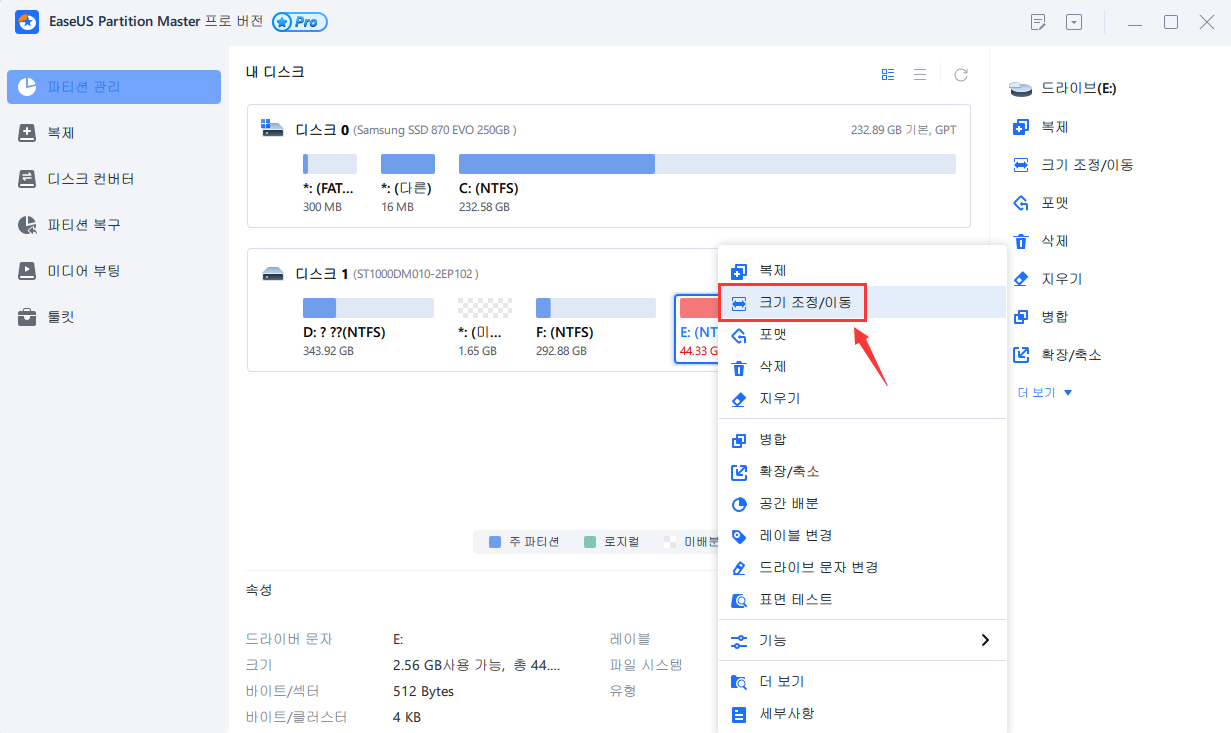
2단계: 파티션 크기 조정 또는 이동하기
1. 파티션을 축소하려면 한쪽 끝을 드래그하여 할당되지 않은 공간을 확보하면 됩니다. 완료되면 "확인" 버튼을 클릭하세요.

2. 파티션을 확장하려면 먼저 할당되지 않은 공간이 있는지 확인합니다(할당되지 않은 공간이 없다면 위의 단계를 따라 생성해 주세요). 그런 다음 마우스를 할당되지 않은 공간으로 드래그하고 "확인" 버튼을 클릭합니다.

3. 파티션 위치를 이동하려면, 할당되지 않은 공간을 대상 파티션 옆에 생성해 두어야 합니다. 만약 없다면 먼저 할당되지 않은 공간을 확보하세요.
그런 다음 대상 파티션을 마우스 오른쪽 버튼으로 클릭하고 "조정/이동"을 선택합니다. 이후 전체 파티션을 왼쪽 또는 오른쪽으로 드래그하여 위치를 조정하고 "확인" 버튼을 클릭하여 확인합니다.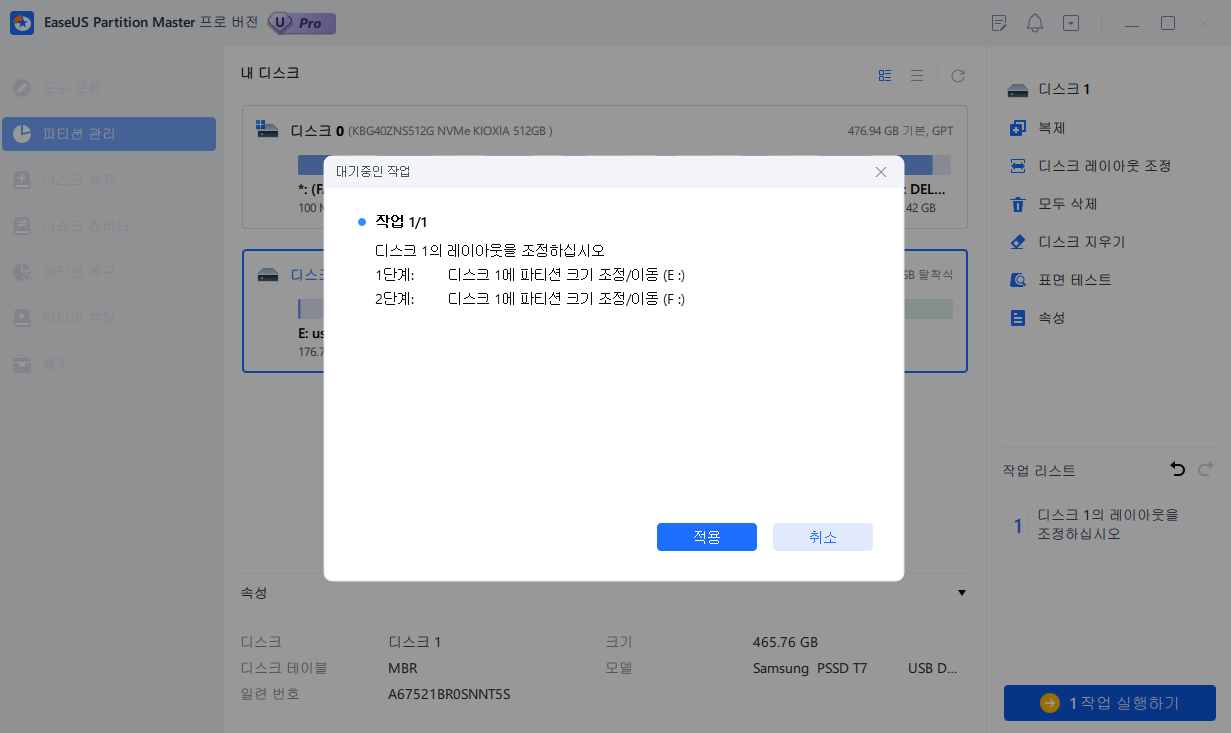
3단계: 결과 확인 및 변경 사항 적용하기
이 단계에서는 새로운 디스크 파티션 정보와 다이어그램을 확인할 수 있습니다. 변경 사항을 저장하려면 "작업 실행" 버튼을 클릭한 후 "적용" 버튼을 클릭하세요.

위에 나열된 기능을 사용하여 Windows 11에서 하드 드라이브/SSD 파티션, 볼륨 삭제 없이 Windows 11에서 파티션 병합, Windows 11에서 파티션 확장과 같은 작업을 편리하게 수행할 수 있습니다.
소프트웨어를 다운로드하지 않고 Windows 11에서 파티션 관리
타사 소프트웨어 다운로드를 원하지 않는 경우 '디스크 관리'를 통해 파티션을 관리할 수 있습니다. 디스크 관리는 Windows와 함께 제공되는 유틸리티입니다. '디스크 관리'를 통해 파티션을 나누는 과정을 차근차근 살펴보겠습니다.
1 단계.프로세스를 시작하려면 시작 메뉴를 열고 '하드 디스크 파티션 생성 및 포맷'을 입력합니다.하드 디스크 파티션 생성 및 포맷 옵션이 표시됩니다. 이 옵션을 선택하면 Windows 11의 디스크 관리 도구로 이동합니다.
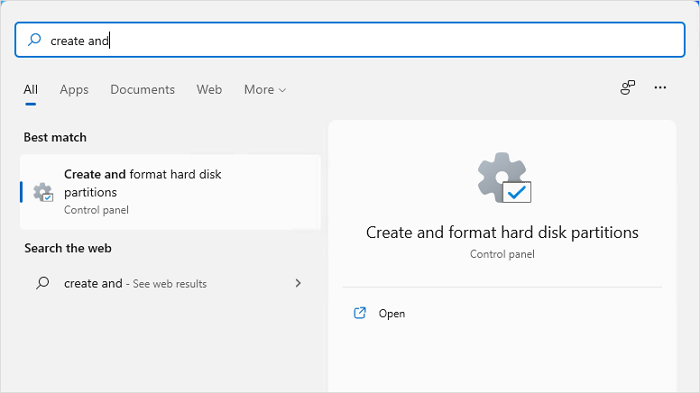
2 단계.'디스크 관리' 도구는 Windows 11에서 파티션 생성, 축소, 삭제 옵션을 제공합니다.
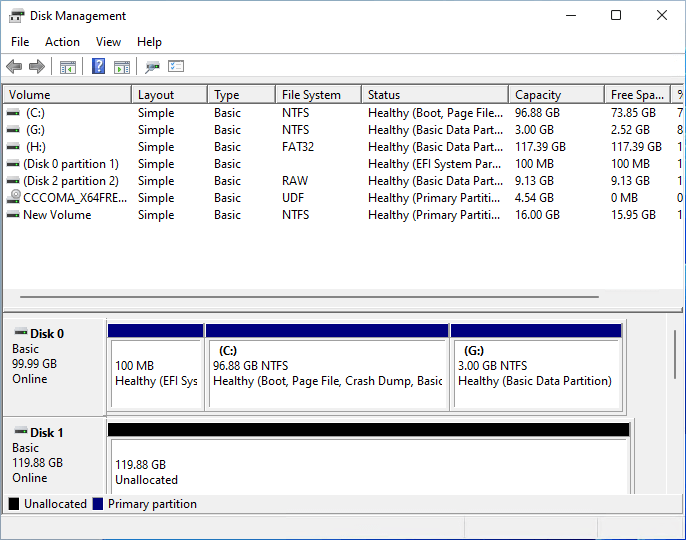
3단계.이미 존재하는 볼륨을 축소하거나 할당되지 않은 공간이 있는 경우 이를 사용하여 새 파티션을 생성할 수 있습니다. 여유 공간을 마우스 오른쪽 버튼으로 클릭하고 '새 단순 볼륨' 옵션을 누르면 새 볼륨을 만들 수 있습니다. 디스크 크기에 따라 새 볼륨을 생성했는지 확인하십시오.
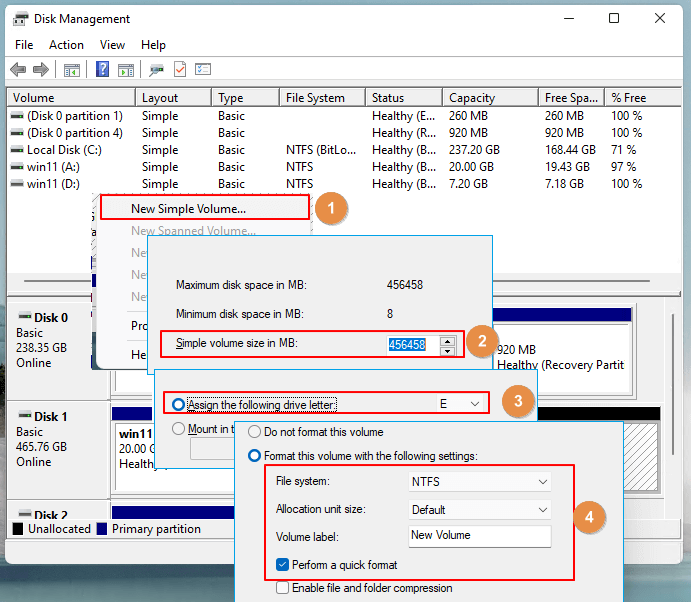
4단계.할당되지 않은 공간이 없는 경우 '볼륨 축소' 옵션으로 공간을 확보할 수 있습니다. 여유 공간이 있는 기존 파티션을 마우스 오른쪽 버튼으로 클릭하고 볼륨 축소를 선택하십시오. 축소하려는 공간을 묻습니다. 해제하려는 MB를 입력하고 '축소'를 누르십시오. 여유 공간이 있으면 3단계에 따라 새 파티션을 만듭니다.
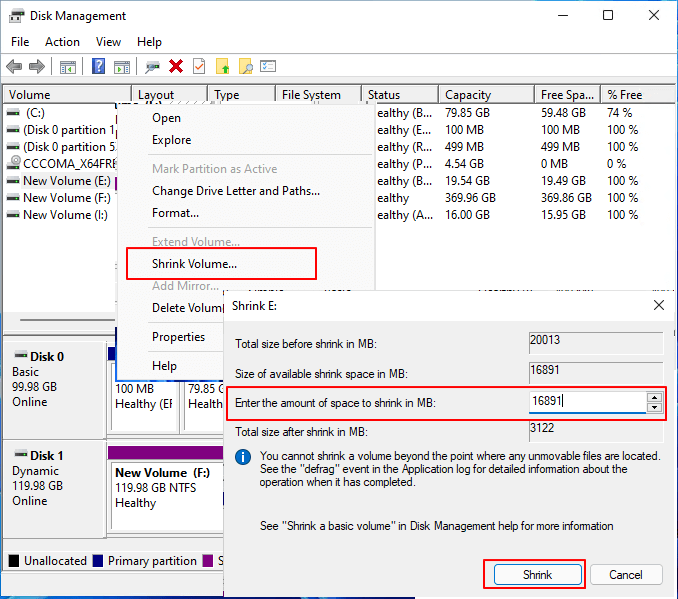
5단계.디스크 관리 파티셔너 윈도우 11을 사용하면 볼륨을 확장할 수도 있습니다. 여유 공간이 있는 경우에만 파티션의 볼륨을 확장할 수 있습니다. 확장하려는 디스크를 마우스 오른쪽 버튼으로 클릭하고 '볼륨 확장' 옵션을 클릭합니다.
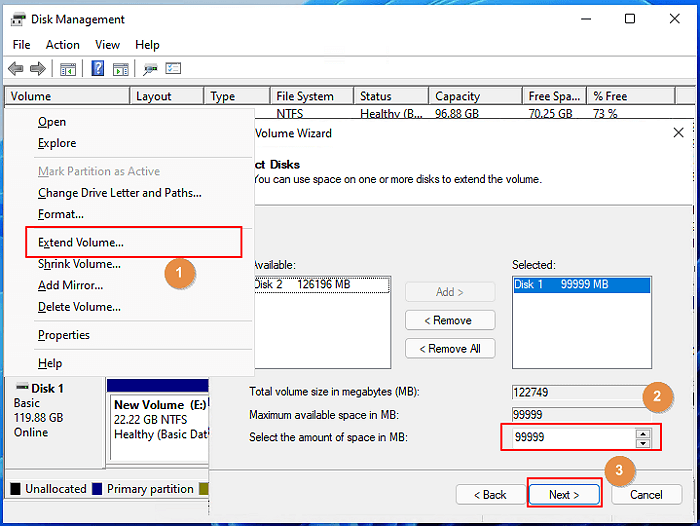
마무리
글쎄, 우리는 무엇을 말합니까? 두 도구에 대한 자세한 분석을 제공했습니다. 가이드를 읽고 스스로 결정할 수 있습니다.
이 문제에 대한 평결을 원한다면 EaseUS 파티션 마스터라고 말합니다. 이 도구가 디스크 관리보다 훨씬 낫다는 데는 의심의 여지가 없습니다. 파티션 관리자로 사용하면 신선한 공기를 마실 수 있습니다.
'디스크 관리'는 EaseUS 마스터 파티션 도구만큼 사용하기 쉽지 않습니다. 또한 놀라운 기능의 광범위한 목록을 제공합니다.
우리는 귀하를 위해 두 도구를 모두 테스트했으며 EaseUS 파티션 마스터가 모든 파티션 관리자 윈도우 11 중에서 가장 뛰어난 것으로 나타났습니다. 번거롭지 않고 시간을 절약할 수 있습니다.
모든 파티셔닝 요구 사항을 충족하는 원 클릭 솔루션입니다. 우리는 당신이 이 도구를 좋아할 것이라고 장담합니다.
이 글이 도움이 되셨나요?
-
EaseUS Data Recovery Wizard는 강력한 시스템 복구 소프트웨어로, 실수로 삭제한 파일, 악성 소프트웨어로 인해 잃어버린 파일 또는 전체 하드 드라이브 파티션을 복구할 수 있도록 설계되었습니다.
더 보기 -
이전보다 데이터 복구가 어려워진 현재의 고급 디스크 기술 때문에 완벽하지는 않지만, 우리가 본 것 중에서 EaseUS Data Recovery Wizard는 최고입니다.
더 보기 -
EaseUS Data Recovery Wizard Pro는 시장에서 최고로 평가되는 데이터 복구 소프트웨어 프로그램 중 하나로 알려져 있습니다. 파티션 복구, 포맷된 드라이브 복원, 손상된 파일 수리 등과 같은 고급 기능을 제공하고 있습니다.
더 보기
관련 인기글
-
파티션 매직 대체 프로그램을 다운로드하여 윈도우 11/10에서 파티션 관리하기
![author icon]() Lily/Aug 11, 2025
Lily/Aug 11, 2025 -
'USB 플래시 드라이브를 포맷할 수 없음'오류 수정 및 전체 크기로 복구
![author icon]() Lily/Apr 17, 2025
Lily/Apr 17, 2025 -
2025년에 추천하는 최고의 파티션 매직 서버 소프트웨어 5개 [장점, 단점 및 자습서]
![author icon]() Yvette/Apr 17, 2025
Yvette/Apr 17, 2025 -
문자를 변경하거나 D / E / F / G에 드라이브 문자를 할당 할 수 없는 오류 해결하기
![author icon]() Yvette/Apr 17, 2025
Yvette/Apr 17, 2025
